Wie Sie / Drucker in ein Netzwerk einbinden
Für Windows 2000
 Drucker als freigegebenen Drucker einrichten
Drucker als freigegebenen Drucker einrichten
 Zugriff auf den Drucker über ein Netzwerk
Zugriff auf den Drucker über ein Netzwerk
In diesem Abschnitt erfahren Sie, wie Sie Ihren Drucker installieren müssen, damit er von anderen Computern im Netzwerk angesteuert werden kann.
 |
Hinweis:
|
 |
Die Informationen in diesem Abschnitt sind für Benutzer eines kleinen Netzwerks bestimmt. Wenn Sie in einem großen Netzwerk arbeiten und Ihren Drucker freigeben möchten, wenden Sie sich an den Netzwerkadministrator.
|
Zunächst müssen Sie auf dem Computer, an den der Drucker angeschlossen ist, eine Druckerfreigabe vornehmen. Als nächstes müssen Sie den Drucker jedem Computer hinzufügen, der über das Netzwerk auf den Drucker zugreifen können soll.
Drucker als freigegebenen Drucker einrichten
Um den Drucker gemeinsam mit anderen Druckern in einem Netzwerk zu nutzen beachten Sie die nachfolgend aufgeführten Schritte zur Konfiguration des Computers, an dem der Drucker angeschlossen ist.
 |
Klicken Sie auf Start, zeigen Sie auf Einstellungen, und klicken Sie auf Drucker.
|
 |
Klicken Sie mit der rechten Maustaste auf das entsprechende Druckersymbol. Klicken Sie dann auf Freigabe.
|
 |
Klicken Sie auf Freigegeben als und geben Sie dann einen Namen für den gemeinsam genutzten Drucker ein.
|
 |  |
Hinweis:
|
 |  |
Verwenden Sie weder Leerschritte noch Bindestriche im Druckernamen.
|

Wenn Sie wollen, dass Windows 2000 automatisch Druckertreiber in Systeme herunterlädt, die nicht unter Windows 2000 laufen, klicken Sie auf Zusätzliche Treiber. Wählen Sie dann die Betriebsbedingungen und das Betriebssystem für die anderen Computer aus. Klicken Sie auf OK, um weitere Treiber zu installieren.
 |
Klicken Sie nach der Installation weiterer Treiber abschließend auf OK oder klicken Sie auf Schließen.
|

[Oben]
Zugriff auf den Drucker über ein Netzwerk
Um auf den Drucker von anderen Computern in einem Netzwerk zuzugreifen, müssen Sie den Drucker zunächst jedem Computer hinzufügen, von dem der Zugriff auf den Drucker möglich sein soll. Gehen Sie anhand der folgenden Schritte vor:
 |
Hinweis:
|
 |
Der Drucker muss auf dem Computer, mit dem er direkt verbunden ist, erst als freigegebene Ressource eingerichtet sein, bevor er von anderen Computern angesteuert werden kann. Nähere Informationen finden Sie im Abschnitt Drucker als freigegebenen Drucker einrichten.
|
 |
Klicken Sie auf Start, zeigen Sie auf Einstellungen, und klicken Sie auf Drucker.
|
 |
Doppelklicken Sie auf das Symbol Drucker hinzufügen. Der Assistent Drucker hinzufügen wird aufgerufen.
|
 |
Klicken Sie auf Weiter.
|
 |
Klicken Sie auf Netzwerkdrucker und anschließend auf Weiter.
|
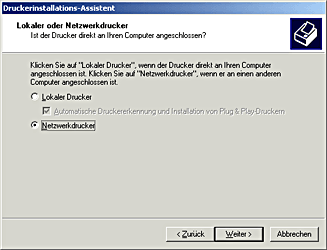
 |
Klicken Sie auf dem nächsten Bildschirm auf die Option Weiter.
|
 |
Doppelklicken Sie auf das Symbol des Computers, an den der Drucker direkt angeschlossen ist. Doppelklicken Sie dann auf das Symbol des jeweiligen Druckers.
|
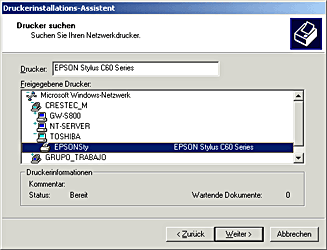
 |
Klicken Sie auf Weiter und folgen Sie den Anweisungen auf dem Bildschirm.
|
 |  |
Hinweis:
|
 |  | -
Je nach Betriebssystem und Konfiguration des Computers, an den der Drucker angeschlossen ist, fordert Sie der Assistent Drucker hinzufügen möglicherweise auf, den Druckertreiber von der Druckersoftware-CD-ROM zu installieren. Klicken Sie in diesem Fall auf die Schaltfläche CD-ROM und folgen Sie den Anweisungen auf dem Bildschirm.
|
 |  | -
Zur Überwachung des Status eines gemeinsam genutzten Druckers, müssen Sie zunächst den EPSON-Statusmonitor 3 auf jedem Computer installieren, der Zugriff auf den Drucker haben soll. Nähere Informationen dazu finden Sie unter Installation des EPSON-Statusmonitor 3.
|
Installation des EPSON-Statusmonitor 3
Zur Überwachung des Status eines gemeinsam über ein Netzwerk genutzten Druckers, müssen Sie zunächst den EPSON-Statusmonitor 3 auf jedem Computer installieren, der Zugriff auf den Drucker haben soll. Gehen Sie anhand der folgenden Schritte vor:
 |
Legen Sie die Druckertreiber-CD-ROM in das CD-ROM-Laufwerk ein. Wenn das Dialogfeld Installer nicht angezeigt wird, doppelklicken Sie auf der CD-ROM auf das Symbol EPsetup.exe.
|
 |
Klicken Sie auf EPSON-Statusmonitor 3 installieren und anschließend auf  . .
|
 |
Folgen Sie den Anweisungen auf dem Bildschirm.
|

[Oben]
 Drucker als freigegebenen Drucker einrichten
Drucker als freigegebenen Drucker einrichten Zugriff auf den Drucker über ein Netzwerk
Zugriff auf den Drucker über ein NetzwerkDrucker als freigegebenen Drucker einrichten
Zugriff auf den Drucker über ein Netzwerk












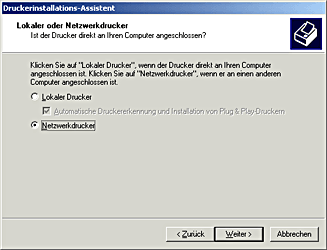


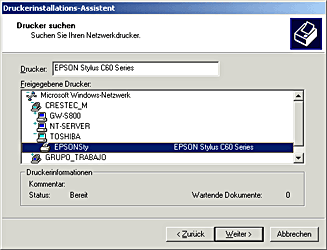




 .
.


